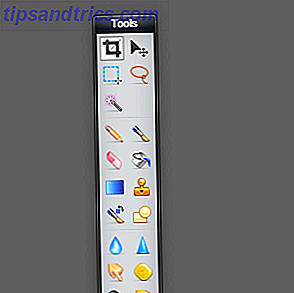Il n'y a pas de moyen unique de changer vos photos de profil en ligne. Certains outils, tels que Gravatar, fonctionnent sur plusieurs sites, mais ils ne s'alimentent pas sur Facebook, Twitter ou Google.
Dans ce bref article, nous allons nous concentrer sur la façon de modifier votre photo de profil Google. Même si vous n'utilisez pas Google Plus Ce n'est pas vraiment mort: 7 raisons de commencer à utiliser Google+ Aujourd'hui ce n'est pas vraiment mort: 7 raisons de commencer à utiliser Google+ Aujourd'hui Je me réveille le matin et vérifie les nouveautés sur Google+. Oui vraiment. Google met beaucoup de muscles et de cerveaux derrière le réseau social que tout le monde aime détester, et ça se voit. Pour en savoir plus, il est toujours important de bien faire les choses, car il s'agit de l'image de profil qui sera visible sur Gmail, Google Agenda et tout autre service Google sur lequel vous interagissez avec d'autres utilisateurs.

Comment changer votre image de profil Google
Pour modifier votre photo de profil sur Google, suivez les instructions étape par étape ci-dessous. Vous aurez une nouvelle photo en un rien de temps:
- Accédez à myaccount.google.com .
- Entrez vos informations d'identification de compte Google, puis cliquez sur Connexion .
- Sur l'écran d'accueil du compte Google, recherchez votre photo de profil existante (ou l'image par défaut) en haut de la page. Ce n'est pas facile à repérer. Vous cherchez une petite image à l'intérieur d'un bouclier bleu. Une nouvelle fenêtre apparaîtra.
- Sélectionnez l'onglet Télécharger des photos en haut de la nouvelle fenêtre.
- Faites glisser une photo dans la fenêtre ou cliquez sur Sélectionner une photo de votre ordinateur .
- Une fois le téléchargement terminé, cliquez sur Définir comme photo de profil dans l'angle inférieur droit.
La photo sera désormais disponible dans toutes les applications de Google. Vous pouvez modifier sa visibilité pour d'autres utilisateurs, application par application.
Avez-vous modifié avec succès votre photo de profil Google? Vous pouvez partager votre histoire dans les commentaires ci-dessous.